ps如何给人像完美润色教程
2022-12-25 11:40:58
来源/作者: /
己有:83人学习过
第十一步:
在人像色调调整上,笔者还使用了曲线调整图层来增强美女模特的明暗对比度。
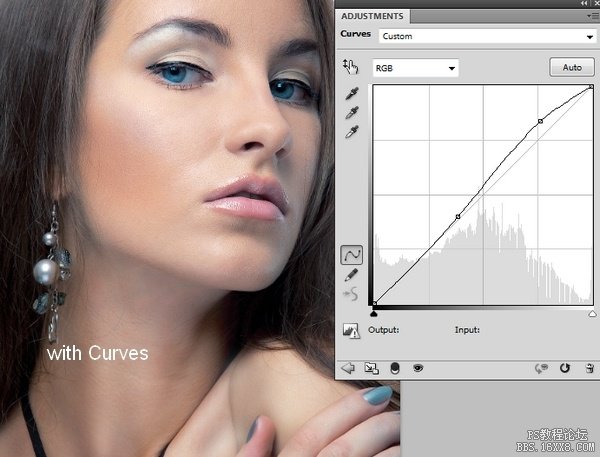
图24
第十二步:
笔者这里还使用了一个动态调整图层来降低模特的颜色饱和度。
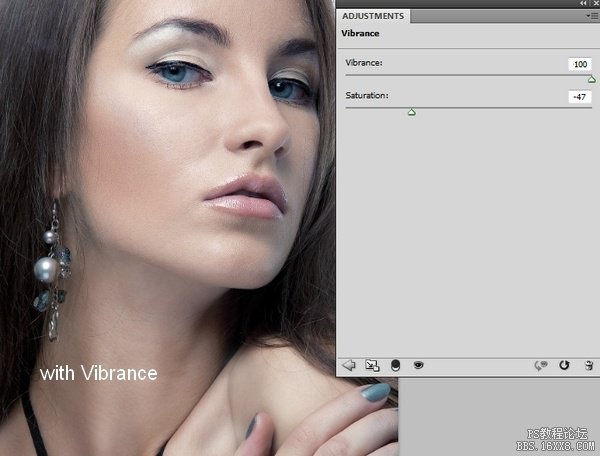
图25
第十三步:
为了添加更多光给模特,笔者新建了一个图层,使用白色柔软笔刷在模特的脸颊、额头、鼻子、下巴和嘴唇上方进行涂抹。这里将该图层的模式设定为柔光,100%。
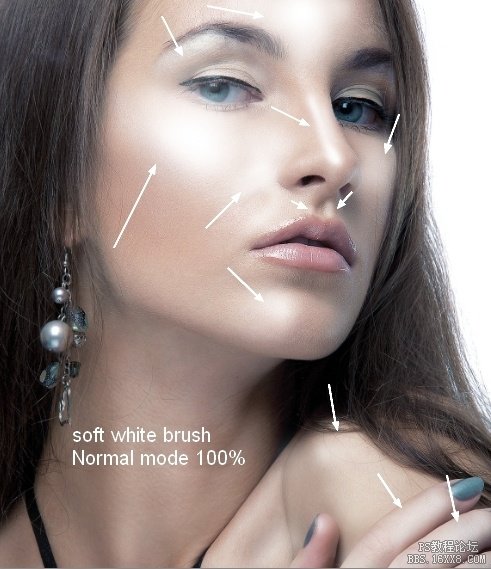
图26

图27
第十四步:
新建一个图层,设定混合模式为"叠加"100%,并用50%的灰色进行填充。
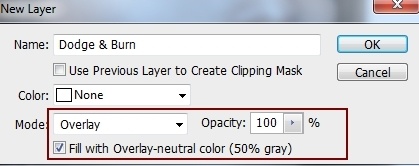
图28
激活减淡和加深工具,范围是中间调,曝光度为20%,一次来修复美女模特的光线与阴影,这里要注意细节处理(眼睛、鼻子、两颊和前额)。下图为笔者正常模式和叠加模式处理的结果。
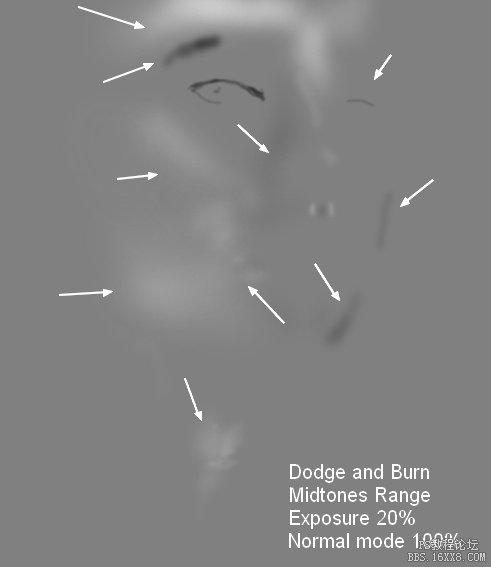
图29

图30
上一篇:用ps改变眼睛颜色
下一篇:photoshop染发教程




























